Googleアカウント復元方法|手順と注意点
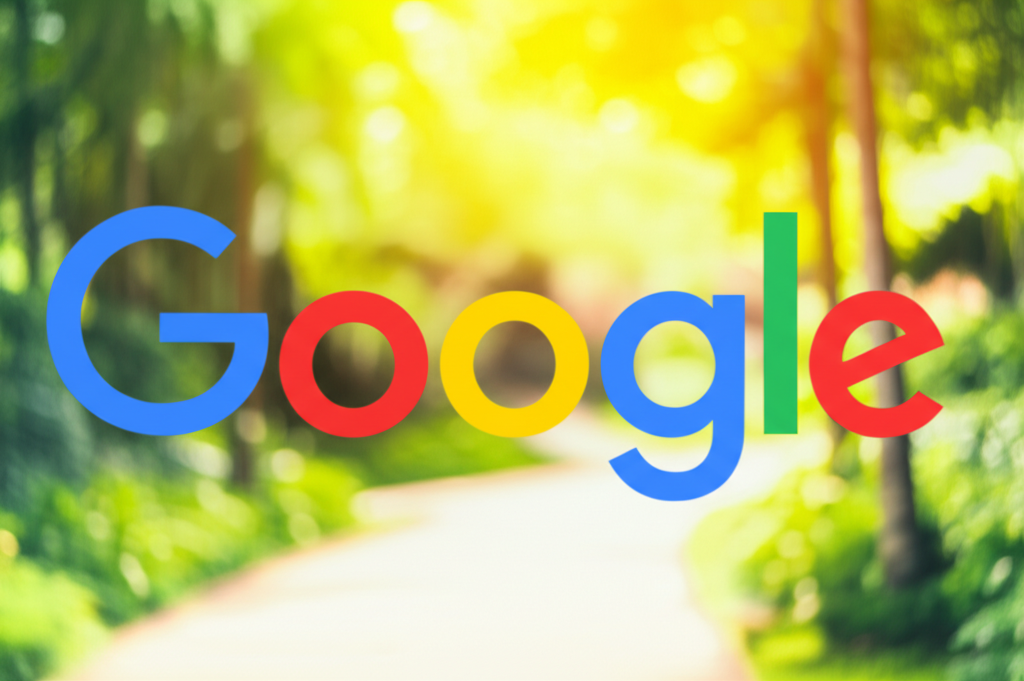
Googleアカウントの復元は、予期せぬログイン障害やパスワード忘れなど、誰にでも起こりうる問題です。
アカウントが復元できない場合、Gmail、YouTube、GoogleドライブなどのGoogleサービスが利用できなくなるため、迅速な対応が求められます。
ここでは、Googleアカウントの復元手順を具体的に解説します。
このセクションでは、復元ページへのアクセス方法、本人確認のステップ、パスワード再設定時の注意点について掘り下げていきます。
これらの情報を参考にすることで、スムーズなアカウント復元を実現し、Googleサービスへのアクセスを再開できるでしょう。
復元ページへのアクセス
Googleアカウントの復元を開始するには、まず専用の復元ページにアクセスする必要があります。
このページは、アカウントにログインできないユーザーのためにGoogleが提供する公式の窓口です。
例えば、PCのブラウザで「Googleアカウント復元」と検索し、表示されるGoogleアカウントヘルプのページからアクセスできます。
復元ページにアクセスすると、メールアドレスまたは電話番号の入力を求められます。
これは、Googleがあなたのアカウントを特定し、復元プロセスを開始するために必要な最初のステップです。

どこからアクセスすればいいの?

まずはGoogleアカウントヘルプのページを探しましょう。
本人確認のステップ
アカウントを特定したら、次は本人確認のステップに進みます。
このプロセスは、アカウントの安全性を確保し、第三者による不正なアクセスを防ぐために非常に重要です。
例えば、パスワードを忘れた場合、登録済みの予備のメールアドレスや電話番号に確認コードが送信され、それを用いて本人確認を行います。
本人確認の方法はいくつかあり、Googleは状況に応じて最適な方法を選択します。
質問に答えたり、確認コードを入力したりすることで、あなたがアカウントの正当な所有者であることを証明します。

なかなか認証されなくて困る

Googleからの質問には正直に、できる限り詳しく答えるようにしましょう。
パスワード再設定の注意点
本人確認が完了したら、いよいよパスワードを再設定できます。
ここでは、安全なパスワードを設定し、アカウントを保護するための重要な注意点があります。
例えば、他のサービスで使用しているパスワードの使い回しは避け、推測されにくい独自のパスワードを設定することが推奨されます。
パスワードは、大文字、小文字、数字、記号を組み合わせた、12文字以上の複雑なものが理想的です。
また、定期的にパスワードを変更することで、セキュリティリスクをさらに低減できます。

どんなパスワードがいいのかわからない

パスワードマネージャーを利用して、強力なパスワードを自動生成し、安全に管理しましょう。